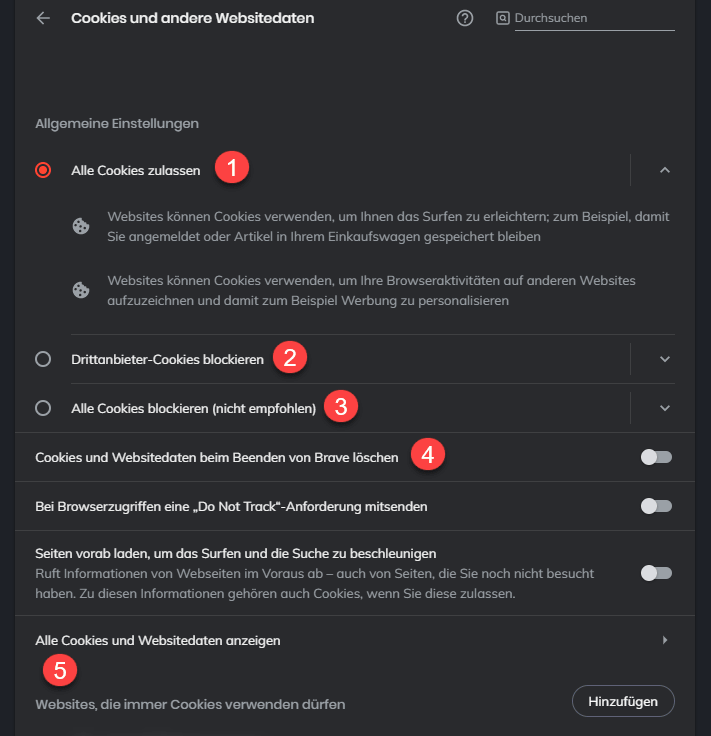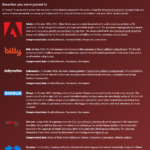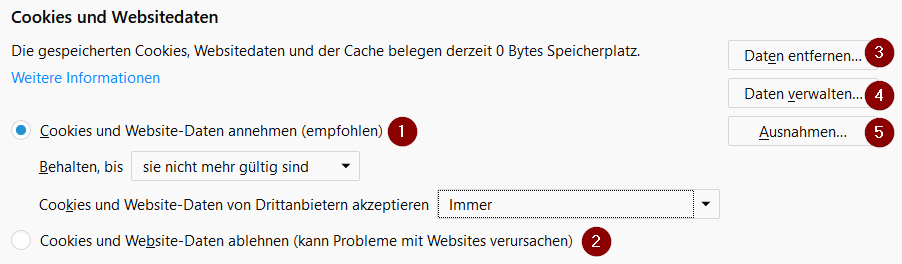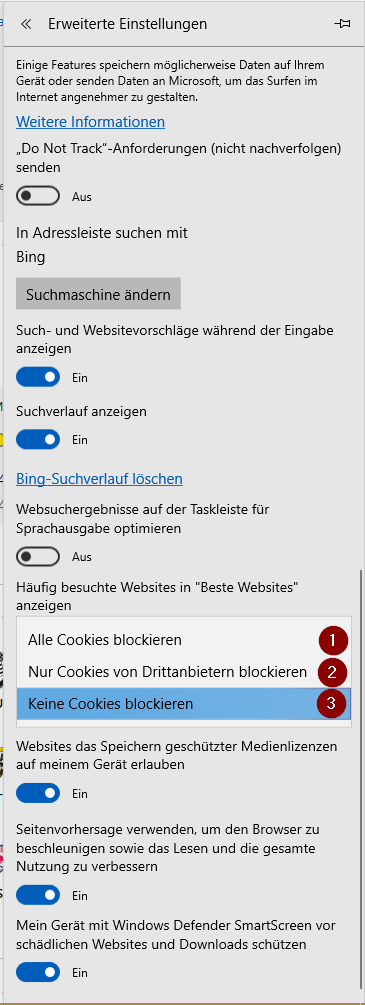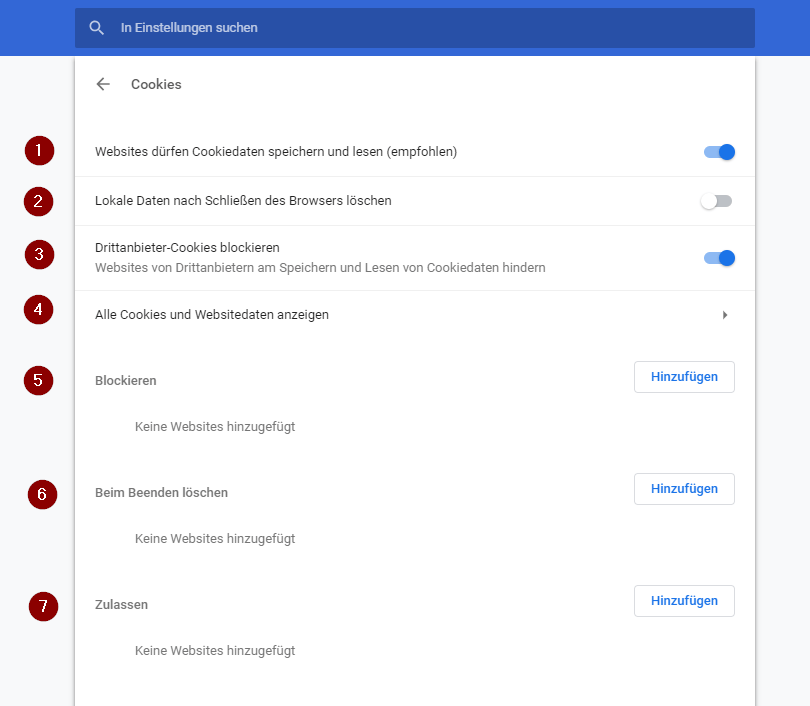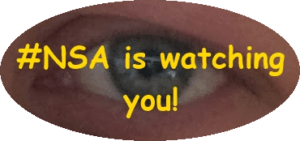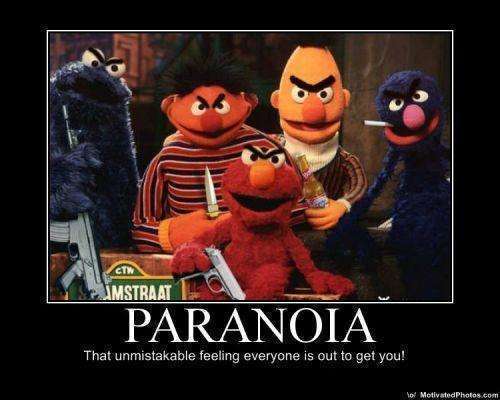Es geht u m Project Glass.
m Project Glass.
Für die, die es noch nicht wissen:
Project Glass ist quasi eine „Erweiterung“ für das Smartphone. Dabei handelt es sich um eine Brille, die in der Nähe des Auges -jedoch ohne zu stören- Informationen anzeigt.
So kann man zB seine Termine anzeigen lassen, einen Hangout (Google+) mit Bekannten/Verwandten starten, seine Route berechnen und anzeigen lassen, die nächsten besonderen Orte (zB „Wo ist die nächste Pizzeria?„, „Wo ist das nächste Kino?„, „Wo ist die nächste Tankstelle?„, etc.) anzeigen lassen, man kann auch Fotos und Videos aufnehmen und diese mit anderen Leuten teilen.
Project Glass kann auch noch einiges mehr und ich kann mir vorstellen, dass sich dies zukünftig auch erweitern lässt.
Bleiben wir jedoch beim Thema bezüglich Fotos und Videos, das ist nämlich genau das Thema was in den letzten Tagen für einen enormen „Aufschrei“ sorgte und „Datenschützern“, sowie manchen Medien, ein Dorn im Auge ist.
Der Aufreger ist nämlich jener, dass Personen in der Öffentlichkeit nicht wissen, ob sie gerade gefilmt oder fotografiert werden und somit -theoretisch- jemand heimlich filmen oder fotografieren könnte.
Obwohl das Produkt noch gar nicht erschienen ist (es wird für Ende 2013 erwartet und hier ist auch fraglich, ob es überhaupt nach Europa kommt), bemängeln die oben genannten Personengruppen bereits jetzt den Datenschutz und fordern teilweise sogar Verbote, obwohl sie das Gerät nicht einmal noch ausprobiert haben.
Alleine dadurch, dass es nicht einmal noch ausreichende Informationen dazu gibt (vielleicht gibt es in der finalen Version der Brille ja ein LED, welches blinkt/leuchtet, wenn es gerade aufnimmt/fotografiert? Schon mal daran gedacht?), will man technologischen Fortschritt bereits jetzt verhindern.
Jawohl! Ich nenne das technologischen Fortschritt, auch wenn die Idee nicht neu ist und eigentlich bereits in jeden Science-Fiction Film zur Grundausstattung gehört.
Wir leben im 21. Jahrhundert, es wird endlich an der Zeit, dass so etwas entwickelt wird und für normale Personen auch „leistbar“ ist (ist ein dehnbarer Begriff).
Besteht das Risiko, dass es jemand missbraucht?
Ja, aber diese Risiken bestehen immer und bei jedem Produkt.
Küchenmesser wurden dafür geschaffen, um Brot, etc. zu schneiden.
Die Hersteller können nichts dafür, wenn jemand ihr Produkt für das Aufschlitzen von Kehlen und Bäuchen missbraucht! – Ich sehe hier niemanden aufschreien: „Verbietet Messer!“ – Sondern es wird einfach hingenommen.
Nur weil die Möglichkeit besteht, dass es von einer Handvoll Leuten missbraucht werden könnte, muss man nicht gleich ein komplettes Projekt verbieten.
Wo kämen wir da hin, wenn man Pferde und Kutschen verboten hätte, nur weil einige nicht ordentlich fahren können, oder gegen die Regeln verstoßen. Dasselbe gilt natürlich auch für Autos. – Autofahren ist weiterhin erlaubt, obwohl es schon viele Tote und Verletzte gab durch Autounfälle, die von unvorsichtigen Autofahrern verursacht wurden. – Wo bleibt denn hier der Aufschrei: „Verbietet Autos!„?
Die meisten Leute, die Google Glass verwenden werden, werden wohl nur Landschaftsfotos/videos, etc. damit machen. Jedoch vermute ich, dass die meisten wohl eher die Routenplanung verwenden werden, da sich diese durchaus sehr praktisch anhört.
Und selbst wenn man ein öffentliches(!) Objekt fotografiert und es ist zufällig Jemand im Bild, ist es noch immer kein Verbrechen gegen den Datenschutz.
Hier zu Lande ist es durchaus erlaubt Fotos und Filme von öffentlichen Objekten (zB Straßen, Sehenswürdigkeiten, etc.) zu erstellen und zu veröffentlichen, auch wenn Personen auf dem Foto/Film zu sehen sind, die zufälligerweise gerade vorbei gegangen sind.
Manch einer ist aber so sehr darauf fixiert, dass es nur um ihn selbst geht und glaubt, dass er so interessant wäre, ihn zu fotografieren. Dem ist aber nicht so! – Wer wirklich glaubt, dass er nur von den „bösen“ Google Glass Usern verfolgt wird, damit die ein Foto/Film von ihm machen können, sollte zu einem bestimmten Doktor gehen, denn das ist die Definition von „Paranoia„.
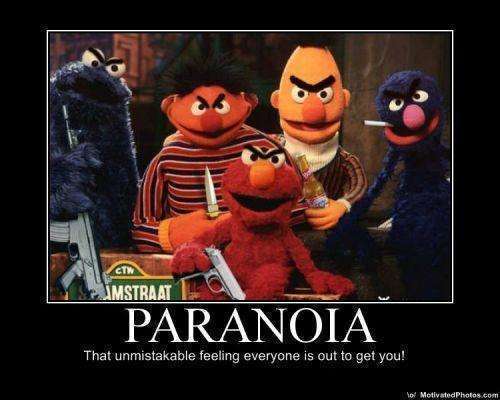
„Geheime Fotos“
Das Hauptargument, weswegen sich „Datenschützer“ gegen Google Glass wehren, ist also die „Möglichkeit“ geheime Fotos zu schießen.
Hm, dass dies bereits jetzt mit Smartphones möglich ist, lässt anscheinend auch jeden kalt? – Es scheint so als würden die meisten denken: „Wir haben keine Ahnung was es ist und wovon wir da eigentlich reden, aber es ist von Google – Also suchen wir nach einem kleinen Grund; nach einer „Möglichkeit“, die zwar nie eintreffen wird, aber dennoch müssen wir einen „Aufschrei“ starten, denn es ist von Google und daher immer Böse!“
Wenn man Google/Project Glass verbietet, MUSS dies auch für Smartphones gelten, ansonsten wäre es witzlos.
Wer jetzt denkt: „Oh, aber beim Smartphone hört man immer ein Geräusch, wenn jemand fotografiert“ der beweist einfach nur seine technische Unwissenheit.
Bei Smartphones lässt sich dieser Sound leicht umgehen/ausschalten.
Und für die, die glauben: „Wenn wirklich jemand ein Foto oder Video von mir mit seinem Smartphone macht, würde er auffallen, sobald er die Kamera auf mich richtet“ – Ach, echt? – Mal sehen: Es gibt Leute, die „angeblich“ gerade ihre Mails auf dem Handy überprüfen, oder etwas „lesen“, währenddessen ist die Kameralinse auch auf dich gerichtet. Während du aber davon ausgehst, dass der Besitzer nur Mails checkt, oder etwas liest, filmt er dich in Wirklichkeit. Wie willst du das denn unterscheiden können?
Selbst wenn das Smartphone eingepackt ist (in der Jacke, Tasche, etc.), kann man zumindest noch immer heimliche Tonaufnahmen machen und deine Gespräche mit aufnehmen.
Aber anscheinend stört dies auch niemanden, zumindest gab es diesbezüglich auch noch keinen Aufschrei.
Verkehrssicherheit würde damit gesteigert werden!
Während man in Foren und auch medial nur über den Datenschutz redet, hat sich wohl noch niemand Gedanken um die Verkehrssicherheit gemacht.
Denn -mal abgesehen vom „21. Jahrhundert“ und der Bequemlichkeit des Produkts- wird der Blick derzeit mit den Smartphones auf den Boden der Straße/des Gehweges gerichtet, anstatt nach vorne.
Wenn man sich heute die Personen mit ihren Smartphones ansieht, sieht man zu meist nur Personen mit dem Blick Richtung Boden. Während die Leute auf ihr Handy gerade ihre Mails checken und daher Richtung Boden schauen, gehen sie meistens auch über die Straßen.
Selten schaut jemand nach vorne, ob sich ein Hindernis, oä. im Weg befindet.
Ehrlich! Beobachtet das einmal! – Es wird euch auffallen, dass die meisten Fußgänger –während sie die Straßen überqueren– auf den Boden/Handy starren, und nicht nach vorne!
Sieht hier niemand die Gefahr?
Dadurch, dass sich bei Project Glass/Google Glass das Display in der Nähe des Auges befindet, wird die Sicht nicht gestört und die Leute können wieder gerade ausschauen, anstatt zum Boden.
„Aber es ist von Google und daher immer Böse!„
Immer diese „Google ist Böse“ Geschichte von den (selbsternannten) „Datenschützern“ geht einfach zu weit.
Google hat von Anfang an sehr viel geschaffen, um das Web weiter zu bringen/fördern, damit es nicht stagniert und trotzdem zitieren viele Ahnungslose User andere Trolle? Muss das sein? Denn immerhin könntest du ein paar Aktionen, die du heutzutage gerne im Internet machst, nicht ausführen, wenn Google nicht wäre. (natürlich haben auch andere Firmen innovative Ideen im Internet umgesetzt, gar keine Frage!)
Die heutige Welt funktioniert nun mal anders, als vor -sagen wir- 20 Jahren.
Heute ist vieles digitalisiert und für den täglichen Gebrauch vereinfacht worden.
Man muss lernen mit der Zeit zu gehen und nicht ständig über den „fehlenden Datenschutz“ zu weinen.
Es gibt genug Datenschutz, jedoch ist der User meist selbst dafür verantwortlich und das eigentliche Problem im Datenschutz.
Obwohl ich ja kein Fan von Facebook bin, muss ich Facebook trotzdem verteidigen, denn jeder, der sich über Facebook’s Datenschutz aufregt, es aber weiterhin benutzt, ist selbst schuld!
Jeder ist (hoffentlich) mündig genug, um selbst entscheiden zu können, ob man nun Facebook & Co. verwenden will, oder nicht!
Das gilt auch bei Diensten von Google oder anderen „großen, bösen und amerikanischen Konzernen„.
Du, UND NUR DU selbst hast es in der Hand, was du Öffentlich posten willst, und was nicht.
Man sollte also nicht immer mit dem Finger auf andere zeigen, obwohl man eigentlich selbst dafür verantwortlich ist.
Übertriebene Berichterstattungen
Die meisten Berichte über Datenschutz sind sehr übertrieben beschrieben. Man sollte bedenken, dass Medien Geld verdienen, je höher die Leserschaft ist (betrifft auch die Zuschauerzahl bei Nachrichten im Fernsehen). Natürlich wird man da viele Berichte ein wenig „aufpeppen“, um die Leserschaft zu sich zu holen.
So funktioniert das zB auch mit der Berichterstattung zu Google Glass. Man berichtet nur über das angeblich Negative und hebt auch nur dies hervor, damit die Leute etwas zu meckern haben. Die Vorteile, oder der wahre Nutzen des Geräts wird eigentlich in keinen Artikel so richtig erwähnt, und wenn dann nur ganz schwach, so Nebenbei.
Da viele User meist nur die Titel und maximal den ersten Absatz eines Artikels lesen, packt man einfach die ganzen Negativen Neuigkeiten in den Titel und Absatz und schon ist so ein Bericht fertig für „das dumme, alles glaubende Volk„. – Fühlst du dich jetzt angesprochen und bist du jetzt beleidigt? – Ohhh, das tut mir aber überhaupt nicht leid.
Kommen wir zum Abschluss…
Ja, natürlich bin ich dagegen, dass auch nur irgendjemand, andere Personen beabsichtigt unerlaubt filmt (damit meine ich nicht die Personen, die beim filmen/fotografieren eines „Objekts“ zufällig im Bild herumlaufen).
Dies gilt aber auch für Smartphones, Digicams und Camcorder.
Nur weil das Risiko besteht, dass es jemand möglicherweise doch machen könnte, kann man es nicht einfach verbieten. Würden wir so vorgehen, würden wir vermutlich noch immer in Höhlen wohnen und mit einem Speer jagen gehen (wobei ich sagen muss, dass man dies wohl kaum machen würde, da ein Speer verboten wäre, da man damit einen Mitmenschen aufschlitzen könnte).
Wer es noch nicht gesehen hat, in den letzten paar Jahren äußern sich viele Beiträge in Foren Negativ zu einem Thema (egal, welches Thema), das sind meist Trolle, dessen Kommentare sollte man ignorieren, die wollen nur deine Aufmerksamkeit und Hass schüren.
Und bei der medialen Berichterstattung war es schon immer so, dass es um die „Einschaltquoten“ geht, daher werden viele Themen „gepimpt“.
Dein Ablauf derzeit ist also wie folgt: Du liest so einen auf gepuschten (davon weißt du jedoch nichts) Artikel im Internet und dazu auch noch ein paar Kommentare, die nur Negativ sind, wegen dem Produkt, was im Artikel negativ vorgestellt wurde.
Willst du jetzt wirklich, dass „deine“ Meinung auf diese Informationen basieren?
Sowohl der Artikel, als auch die Kommentare, geben dir bereits vor wie du darüber zu Denken hast, sie geben dir bereits „Deine“ Meinung vor.
Was ich mir wünschen würde:
Seid nicht dumm und überlegt euch eine Eigene Meinung. Nach dem ihr einen Artikel gelesen habt, überlegt selbst, ob das wirklich so sein kann, was dasteht, macht es überhaupt Sinn? Achtet auf „auf pushende“ Anzeichen, wurde der Artikel gepuscht? Wird hier Neutral berichtet, oder werden ausschließlich nur Negativschlagzeilen geschrieben, etc.
Aber nur um mich nochmals zu wiederholen: Lernt, wie man sich seine eigene verdammte Meinung bildet, und „kopiert“ sie nicht von anderen!
PS: Ja, ich warte auch auf Project Glass, aber nicht um damit herumzulaufen und Leute zu filmen, wie ein Stalker, sondern um die Funktionen, wie zB Route berechnen. Als Technik und Sci-Fi Fan steht man einfach auf solche Spielereien. Und Nein, Ich (und viele andere) haben kein Interesse daran, von dir ein Foto zu machen, oder dich zu filmen, denn „du“ bist einfach nur eine sinnlose Speicherplatzverschwendung für mich.